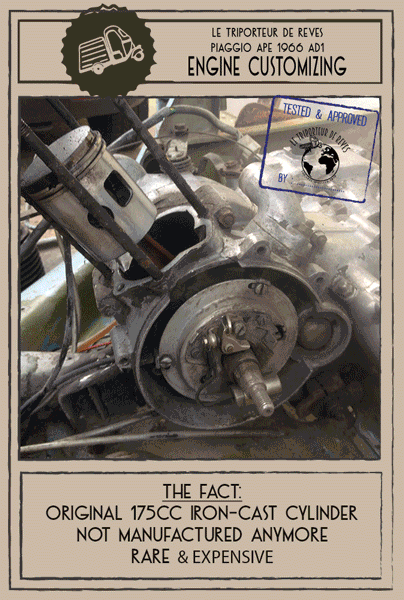TUTO : Réaliser ses itinéraires et les suivre par GPS à l'étranger. 100% gratuit
Un petit tuto pour vous partager ma technique pour élaborer mes itinéraires lors ce voyage triportiste. Pouvoir éditer mes itinéraires avec tout le confort d’un ordinateur et les suivre pendant mon trip avec le GPS de mon smarphone (en mode hors ligne).
Ici, pas de logiciel payant, du 100% gratuit. Pour cela, deux j’utilise deux services:
Google My Maps ( accessible avec un compte gmail) sur mon ordinateur
Maps.me (anciennement mapswithme) sur mon smartphone (iphone et android)
1er étape: Editer son itinéraire: Google My Maps
Google My maps est une version personnalisable de Google maps, qui permet entre autre l’édition de carte avec l’enregistrement de points d’interêts et d’itinéraires. L’avantage de ce service, c’est qu’il ne nécessite aucun logiciel, donc réalisable sur n’importe quel ordinateur, que ca soit un ordinateur personnel ou un poste de cyber café. Les cartes sont partageables et publiables sur le net.
Dans un premier temps, après avoir bouquiné mes guides, j’enregiste mes points d’intêrets ( hôtels, monuments, postes frontières internationnaux). Chose intéressante, on peut renseigner des notes associées à chaque lieu, très pratique pour mémoriser un contact, des infos touristiques, ou des horaires. J’attribue une icone, suivant le centre d’interêt. Pratique pour la lecture!
Une fois mes centres d’interêts renseignés, je réalise mon itinéraire. Comme sur google maps, je force l’itinéraire en deviant le tracé. (en cliquant et en déroutant l’itinéraire, par un point blanc). Ainsi, je peux personaliser mon parcours sans forcement rajouter de lieux intermédiaires et prendre les jolies routes. (en france je regarde sur Viamichelin les routes touristiques “vertes”)
J’essaye de regarder rapidement sur google street view l’état de la route, savoir si je pratiquerai une 2 fois 2 voie, ou un chemin de terre.
Une fois que tout est prêt, je clique sur les trois petit point en haut du menu ( à droite de share) et je réalise l’export de ma carte dans un fichier KML. Fichier que j’ envoie ensuite sur mon smartphone par mail.
Ce fichier est aussi importable dans Google Earth, pratique pour regarder les reliefs et les photo “paranomio” du futur itinéraire.
2eme étape: Suivre le GPS hors ligne de Maps.Me
Sur mon iphone, j’ouvre le mail avec l’application mail et clique longuement sur la pièce jointe pour choisir l’application de destination. Je choisis “ Copier dans maps.me”. Automatiquement toutes mes informations (lieux et itinéraires), apparaissent sur ma carte).
Cette application gratuite est tout simplement extrardinnaire, car elle permet de télécharger les cartes du monde entier gratuitement! Vu la taille des cartes ( 400Mo pour la Thailande), prenez y vous à l’avance pour télécharger les cartes par Wifi. Le logiciel renseigne un nombre incroyable d’informations hors-ligne ( hôtel, supermarché, station service, parking, ATM…) avec une fonction “chercher autour de moi” , tellement pratique!
L’application possède son systeme de guidage. Votre itinéraire apparaitra toujours sur la carte, mais les instructions du logiciel sont indispensables, par exemple pour choisir la bonne bretelle dans un échangeur, c’est du vécu.
D’autres solutions “hors ligne” existent sur mobile, comme Google Maps et Here. Dans mon cas, j’ai choisis ces deux logiciels, pour la facilité d’édition de Google My Maps, et la polyvalence de Maps.Me. Si vous avez d’autres d’astuces, je suis preneur!
Bonne route!